应用管理
12113功能概述
应用信息管理是确保应用正常运行和用户数据安全的重要组成部分。本文档将详细介绍如何在管理系统中进行应用信息的新增、修改以及查看应用用户列表的操作。
功能入口
用户可以通过点击目录应用的“应用管理”进入应用信息管理界面。
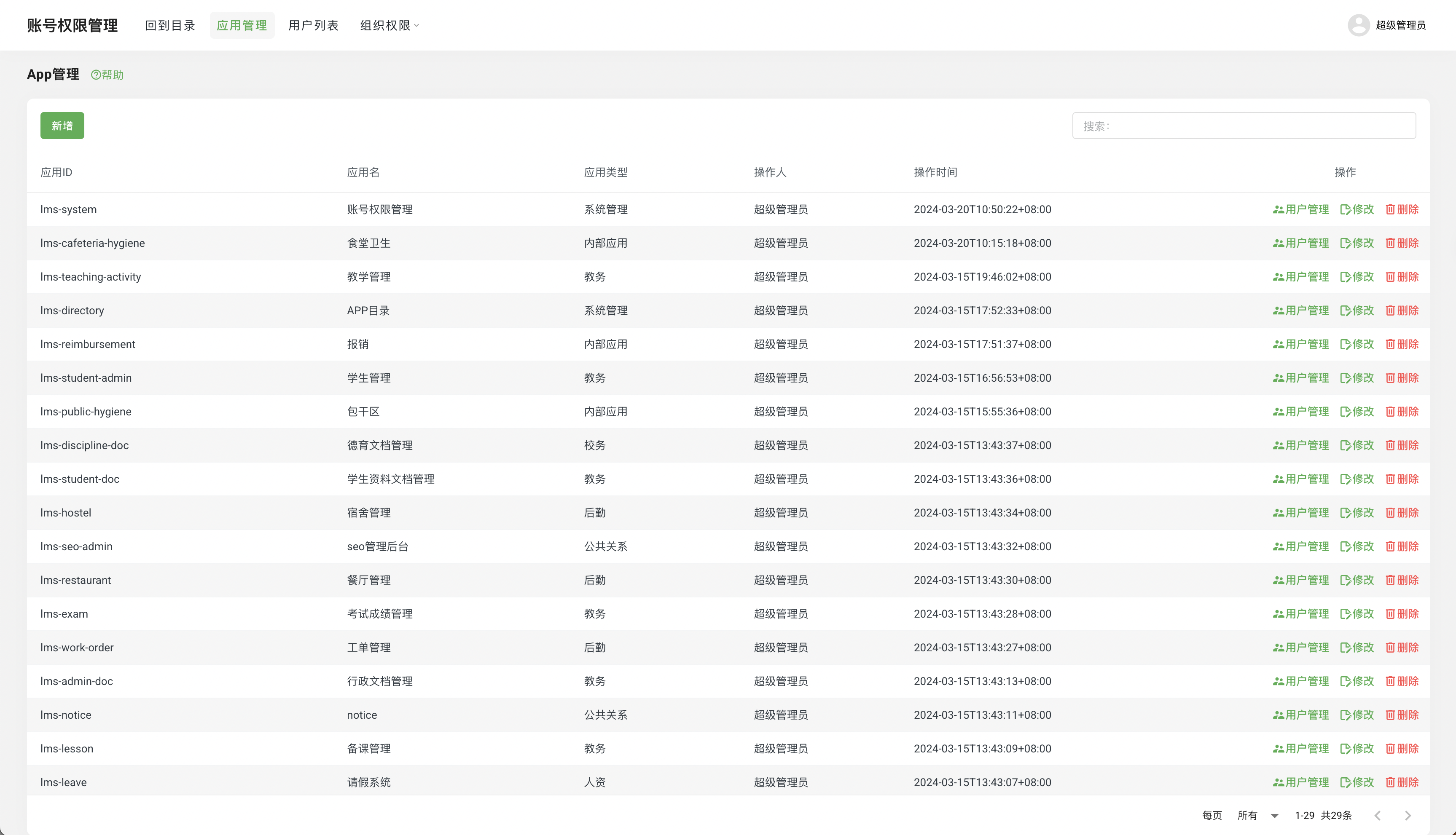
操作步骤说明
新增应用
- 点击“新增应用”按钮,进入应用创建界面。
- 填写应用的基本信息,包括应用名称、应用类型、应用描述等。
- 设置应用的数据库信息,包括数据库名称、连接方式等。
- 输入应用的jhId信息,确保应用能够正确接入系统。
- 完成应用的pageId列表配置,定义应用的页面结构和访问路径。
- 设置应用链接,确保用户能够通过链接访问到应用。
- 根据应用的功能和需求,更新系统权限,设置相应的view权限。
- 确认信息无误后,点击“保存”按钮,完成应用的新增操作。
修改应用
- 在应用信息管理界面中,找到需要修改的应用。
- 点击应用对应的“编辑”按钮,进入应用编辑界面。
- 更新应用的相关信息,如应用名称、描述、数据库配置等。
- 修改应用的pageId列表,调整页面结构和访问路径。
- 根据应用的新功能或变更,更新系统权限,确保应用的正常运行。
- 完成修改后,点击“保存”按钮,应用信息即更新。
查看应用用户列表
- 在应用信息管理界面中,找到并点击需要查看用户列表的应用。
- 进入应用详情页面,选择“查看用户列表”功能。
- 系统将展示该应用的所有用户信息,包括用户名、角色、访问权限等。
- 可以根据需要对用户信息进行排序、筛选或执行其他管理操作。
应用开发设置
- 在应用信息管理界面,选择需要设置的应用。
- 进入应用详情页面,选择“应用开发设置”功能。
- 配置应用的数据库信息,确保应用能够正确连接和使用数据库。
- 设置应用的jhId信息,这是应用接入系统的关键标识。
- 管理应用的pageId列表,定义应用的页面结构和访问路径。
- 设置应用链接,确保用户能够通过链接访问到应用。
- 更新系统权限,特别是view权限,以确保应用的正常显示和访问。
注意事项
- 在进行任何操作前,请确保已经登录管理系统并具有相应的权限。
- 修改、删除应用信息时,请谨慎操作,确保不会影响系统正常运行。
- 定期检查和更新应用信息,以适应技术发展和用户需求的变化。
常见问题
Q: 应用信息更新后,为何更新未生效?
A: 确保保存修改操作后刷新页面,以确保更新信息已成功提交。
Q: 如何恢复误删的应用?
A: 管理员可以在系统备份中恢复已删除应用的信息,或者重新添加该应用。
